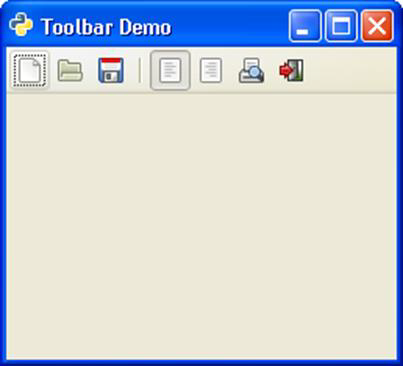PyGTK - คลาสแถบเครื่องมือ
คลาส Toolbar สืบทอดมาจากคลาส gtk.Container มันเก็บและจัดการชุดปุ่มและวิดเจ็ตอื่น ๆ โดยปกติจะเห็นแถบแนวนอนอย่างน้อยหนึ่งแถบใต้แถบเมนูในหน้าต่างระดับบนสุด นอกจากนี้ยังสามารถใส่ Toolbar ในหน้าต่างแบบถอดได้ที่เรียกว่า HandleBox ตามค่าเริ่มต้นปุ่มใน gtk วิดเจ็ตแถบเครื่องมือจะวางในแนวนอน แถบเครื่องมือแนวตั้งสามารถตั้งค่าได้โดยตั้งค่าคุณสมบัติการวางแนวเป็นgtk.ORIENTATION_VERTICAL.
แถบเครื่องมือสามารถกำหนดค่าให้แสดงปุ่มที่มีไอคอนข้อความหรือทั้งสองอย่าง ตัวระบุลักษณะคือ -
| gtk.TOOLBAR_ICONS | ปุ่มเหล่านี้จะแสดงเฉพาะไอคอนในแถบเครื่องมือ |
| gtk.TOOLBAR_TEXT | ปุ่มเหล่านี้จะแสดงเฉพาะป้ายข้อความในแถบเครื่องมือ |
| gtk.TOOLBAR_BOTH | ปุ่มเหล่านี้จะแสดงข้อความและไอคอนในแถบเครื่องมือ |
| gtk.TOOLBAR_BOTH_HORIZ | ปุ่มเหล่านี้จะแสดงไอคอนและข้อความข้างๆกันแทนที่จะวางซ้อนกันในแนวตั้ง |
วิดเจ็ต Toolbar ถูกตั้งค่าโดยใช้ตัวสร้างต่อไปนี้ -
bar = gtk.Toolbar()องค์ประกอบของ Toolbar คืออินสแตนซ์ของ gtk.ToolItem รายการอาจเป็น ToolButton, RadioToolButton, ToggleToolButton หรือ SeparatorToolItem ในการกำหนดไอคอนให้กับอ็อบเจ็กต์ ToolItem สามารถใช้รูปภาพที่มี stock_ID ที่กำหนดไว้ล่วงหน้าหรือกำหนดรูปภาพที่กำหนดเองได้โดยเมธอด set_image ()
ตัวอย่างต่อไปนี้แสดงวิธีสร้าง ToolItems ต่างๆ -
ToolButton
newbtn = gtk.ToolButton(gtk.STOCK_NEW)RadioToolButton
rb1 = gtk.RadioToolButton(None,gtk.STOCK_JUSTIFY_LEFT)
rb2 = gtk.RadioToolButton(rb1,gtk.STOCK_JUSTIFY_RIGHT)โปรดทราบว่าปุ่มตัวเลือกหลายปุ่มอยู่ในกลุ่มเดียวกัน
คั่นเครื่องมือรายการ
sep = gtk.SeparatorToolItem()รายการเหล่านี้จะอยู่ในแถบเครื่องมือโดยเรียกใช้ insert วิธี.
gtk.Toolbar.insert(item, index)ตัวอย่างเช่น,
bar.insert(new,0)คุณยังสามารถกำหนดคำแนะนำเครื่องมือให้กับ ToolButton โดยใช้ nethod set_tooltip_text () ตัวอย่างเช่น,New คำแนะนำเครื่องมือถูกกำหนดให้กับ ToolButton ใหม่
newbtn.set_tooltip_text("New")ตัวอย่าง
รหัสต่อไปนี้แสดงหน้าต่างระดับบนที่มีแถบเครื่องมือตั้งค่าให้มีรายการเครื่องมือปกติรายการวิทยุและรายการคั่น
import gtk
class PyApp(gtk.Window):
def __init__(self):
super(PyApp, self).__init__()
self.set_title("Toolbar Demo")
self.set_default_size(250, 200)
self.set_position(gtk.WIN_POS_CENTER)
toolbar = gtk.Toolbar()
toolbar.set_style(gtk.TOOLBAR_ICONS)
toolbar.set_orientation(gtk.ORIENTATION_HORIZONTAL)
newbtn = gtk.ToolButton(gtk.STOCK_NEW)
newbtn.set_tooltip_text("New")
openbtn = gtk.ToolButton(gtk.STOCK_OPEN)
savebtn = gtk.ToolButton(gtk.STOCK_SAVE)
sep = gtk.SeparatorToolItem()
rb1 = gtk.RadioToolButton(None,gtk.STOCK_JUSTIFY_LEFT)
53
rb2 = gtk.RadioToolButton(rb1,gtk.STOCK_JUSTIFY_RIGHT)
prv = gtk.ToggleToolButton(gtk.STOCK_PRINT_PREVIEW)
quitbtn = gtk.ToolButton(gtk.STOCK_QUIT)
toolbar.insert(newbtn, 0)
toolbar.insert(openbtn, 1)
toolbar.insert(savebtn, 2)
toolbar.insert(sep, 3)
toolbar.insert(rb1,4)
toolbar.insert(rb2,5)
toolbar.insert(prv,6)
toolbar.insert(quitbtn, 7)
quitbtn.connect("clicked", gtk.main_quit)
vbox = gtk.VBox(False, 2)
vbox.pack_start(toolbar, False, False, 0)
self.add(vbox)
self.connect("destroy", gtk.main_quit)
self.show_all()
def on_checked(self, widget, data = None):
state = "Button1 : "+str(self.btn1.get_active())+"
Button2 : "+str(self.btn2.get_active())
self.lbl.set_text(state)
if __name__ == '__main__':
PyApp()
gtk.main()โค้ดด้านบนจะสร้างผลลัพธ์ต่อไปนี้ -